چرا گوگل کار نمیکند؟ (8 راه حل قطعی مخصوص اندروید)

تقریبا همه کاربران اندروید گزارش داده اند که در هفته گذشته گوگل در دستگاهشان کار نکرده است. با اینکه ما دقیقا نمی دانیم علت این مشکل چیست؛ اما خیلی از خدمات مرتبط با گوگل مثل گوگل لنز (Google Lens)، دستیار گوگل (Google Assistant)، صفحه گوگل دیسکاور (Google Discover) و سایر خدمات گوگل متوقف شدند.
ولی جای نگرانی نیست! ما در این مطلب مجموعه ای از راه حل های موثر را ارائه می کنیم که به شما کمک می کنند از این مشکل خلاصی پیدا کنید.
چرا برنامه گوگل کار نمی کند؟
دلایل مختلفی می تواند باعث بروز مشکل در دستگاه شما شود. مشکل کار نکردن گوگل که اخیرا خیلی از کاربران اندروید با آن روبرو شده اند بعد از به روز رسانی گوگل به آخرین نسخه آن ایجاد شده است. بنابراین کاربران باید به روز رسانی های گوگل را حذف کنند تا برنامه دوباره به خوبی کار کند.
اغلب اوقات دلیل کار نکردن گوگل روی گوشی های اندرویدی ناشی از بروزرسانی معیوب سیستم وب نمای اندروید (Android System WebView) یا خدمات گوگل پلی (Google Play Services) است و نمی توان دلیل آن را به چیز دیگری مرتبط دانست.
اگر به دنبال حل مشکل گوگل پلی هستید (نه گوگل) 10 روش حل مشکل کار نکردن گوگل پلی و سرویس های آن
با همه اینها، اگر گوگل روی دستگاه اندرویدی تان کار نمی کند روش هایی برای حل این مشکل وجود دارد که در ادامه به آنها اشاره می کنیم.
قبل از هرچیز…
این مشکل ممکن است مربوط به اینترنت شما باشد. اگر فقط گوگل برای تان کار نمی کند و بقیه سایت ها بدون مشکل برای تان باز می شوند از این مرحله رد شوید و به مرحله شماره 1 بروید. در غیر این صورت طبق این راهنما APN گوشی تان را تنظیم کنید.
سایر روشها برای رفع مشکل (قطعی)
1- گوگل را مجددا راه اندازی کنید
برای رفع مشکل کار نکردن برنامه گوگل در دستگاهتان، اول باید آن را مجددا راه اندازی کنید. برای این کار لازم است گوگل را از قسمت تنظیمات گوشی تان متوقف و بعد آن را به صورت دستی مجددا راه اندازی کنید. نحوه انجام این کار به شرح زیر است:
- از منوی برنامه هایتان گوگل را پیدا کنید.
- دستتان را روی آیکن برنامه نگه دارید و بعد روی گزینه اطلاعات برنامه (App info) ضربه بزنید.
به جای این کار می توانید به تنظیمات (Settings) > برنامه ها و اعلان ها (Apps & Notifications) > مشاهده همه برنامه ها (See all apps) > گوگل (Google) بروید.
- در این قسمت روی گزینه توقف اجباری (Force Stop) ضربه بزنید تا برنامه متوقف شود.
- حالا دوباره گوگل را راه اندازی کنید و ببینید آیا به درستی کار می کند یا نه.
در صورت برطرف نشدن مشکل، قبل از اینکه سراغ روش های بعدی بروید باید باید گوشی تان را هم مجددا راه اندازی یا همان ری استارت کنید.
2- حافظه پنهان و داده های برنامه گوگل را پاک کنید
اگر راه اندازی مجدد برنامه مشکلتان را حل نکرد می توانید از روش ریست کردن یا همان بازنشانی مجدد گوگل استفاده کنید. این کار شامل پاک کردن حافظه پنهان و داده های برنامه است.
بروز خطا در داده های ذخیره شده توسط گوگل می تواند باعث این مشکل شود. اگر این مورد باعث کار نکردن گوگل شده بود مراحل زیر را دنبال کنید تا حافظه پنهان و داده های برنامه گوگل پاک شوند:
- دستتان را روی آیکن برنامه گوگل نگه دارید.
- برای مشاهده تنظیمات برنامه، روی گزینه اطلاعات برنامه (App info) ضربه بزنید.
- روی ذخیره سازی و حافظه پنهان (Storage & cache) ضربه بزنید.
- برای بازنشانی برنامه گوگل، روی پاک کردن داده ها (Clear data) ضربه بزنید.
- یک بار به عقب برگردید. سپس برای اعمال تغییرات روی گزینه توقف اجباری (Force Stop) ضربه بزنید. حالا مجددا گوگل را راه اندازی کنید و مجوزهای لازم را به آن بدهید تا ببینید که آیا به طور عادی کار می کند یا نه.
3- گوگل را به روز رسانی کنید
با اینکه گاهی اوقات برخی مشکلات به خاطر به روزرسانی گوگل اتفاق می افتد؛ اما از طرفی هم ممکن است عدم به روز رسانی برنامه باعث متوقف شدن آن شود. این مشکل را می توان با آپدیت کردن برنامه حل کرد. اگر گوگل روی گوشی تان کار نمی کند، آخرین نسخه آن را دانلود و نصب کنید تا ببینید آیا مشکل برطرف می شود یا خیر.
- از منوی برنامه هایتان روی پلی استور (Play Store) ضربه بزنید تا باز شود.
- روی نوار جستجو در بالا ضربه بزنید و “Google” را جستجو کنید.
- از میان نتایج، برنامه رسمی گوگل را انتخاب کنید.
- برای نصب آخرین نسخه برنامه Google ، روی دکمه Update ضربه بزنید.
اگر در صفحه گزینه “Update” وجود نداشت، یعنی شما در حال حاضر از آخرین نسخه برنامه گوگل استفاده می کنید. پس برای حل مشکلتان باید روش بعدی را امتحان کنید.
اگر به روزرسانی را بلد نیستید یا مشکلی در به روز رسانی دارید: روش دانلود و بروزرسانی اپکلیکشن ها از گوگل پلی
4- به روز رسانی های گوگل را حذف کنید
بر خلاف روش قبلی، این روش به شما می گوید که به روزرسانی های گوگل را حذف کنید چون گاهی اوقات گوگل به خاطر آپدیت جدیدش متوقف می شود. آخرین نسخه برنامه ممکن است حاوی اشکالاتی باشد که اجازه نمی دهد برنامه به درستی کار کند. همین اتفاق باعث شد که اخیرا کاربران نتوانند به خیلی از برنامه های مرتبط با گوگل دسترسی پیدا کنند.
با اینکه دلیل این مشکل مشخص نیست، ولی خیلی ها با حذف به روز رسانی های گوگل توانستند مشکل را برطرف کنند. شما هم می توانید برای حذف نصب به روز رسانی های گوگل مراحل زیر را دنبال کنید:
- مثل روش های قبل، باز هم دستتان را روی نماد برنامه گوگل بگذارید و نگه دارید.
- برای مشاهده صفحه تنظیمات برنامه، روی گزینه اطلاعات برنامه (App info) ضربه بزنید.
- روی دکمه سه نقطه در گوشه سمت راست بالای صفحه بزنید.
- برای نصب مجدد نسخه کارخانه برنامه گوگل، گزینه حذف نصب به روز رسانی ها (Uninstall updates) بزنید.
5- گوشی تان را به روز رسانی کنید
قدیمی بودن نسخه نرم افزار دستگاهتان هم می تواند باعث توقف یا درست کار نکردن برنامه های مختلف شود. اگر گوگل در گوشی تان کار نمی کند، به روز رسانی گوشی می تواند این مشکل را حل کند. ارتقای گوشی به جدیدترین نسخه Android Security Patch باعث ایمن ماندن گوشی شما، رفع اشکالات موجود و برخورداری از سایر ویژگی ها می شود.
اگر نمی دانید در حال حاضر گوشی تان از آخرین نسخه سیستم عامل استفاده می کند یا نه، برای بررسی و نصب جدیدترین به روز رسانی ها ، دستورالعمل های زیر را دنبال کنید.
- به بخش تنظیمات (Settings) گوشی تان بروید.
- روی گزینه به روز رسانی سیستم (System Update) یا به روز رسانی نرم افزار (Software Update) ضربه بزنید.
- به روزرسانی ها را بررسی کنید. اگر به روزرسانی جدیدی موجود است آن را بارگیری و نصب کنید.
اگر از گوشی آیفون استفاده می کنید برای به روز رسانی گوگل باید به اپ استور (App Store) بروید.
6- خدمات گوگل پلی (Google Play Services) را بازنشانی کنید
کار نکردن گوگل ممکن است به دلایل زیادی اتفاق بیفتد و یکی از این دلایل خرابی سرویس گوگل پلی است. اگر تا الان این را نمی دانستید، باید بگوییم که خدمات گوگل پلی یا همان سرویس گوگل پلی برای اجرای همه برنامه ها و سرویس های مربوط به گوگل ضروری است و عملکرد خیلی از برنامه های اندروید به این سرویس بستگی دارد.
برای همین معیوب بودن سرویس گوگل پلی می تواند تقریبا همه چیز را در گوشی شما به هم بریزد و از کار بیندازد! اما جای نگرانی نیست. با ریست کردن یا همان بازنشانی خدمات گوگل پلی (Google Play Service) این مشکل را برطرف کنید.
- به تنظیمات (Settings) گوشی خود بروید.
- بخش برنامه ها و اعلان ها (Apps & Notifications) پیدا کرده و انتخاب کنید.
- در صورت نیاز روی مشاهده همه برنامه ها (See all apps) ضربه بزنید.
- حالا گزینه خدمات گوگل پلی (Google Play Services) را در لیست برنامه ها پیدا کرده و باز کنید.
- روی گزینه ذخیره سازی و حافظه پنهان (Storage & cache) ضربه بزنید.
- روی گزینه پاک کردن داده (Clear data) ضربه بزنید.
- در نهایت گوشی تان را خاموش و روشن کنید تا این تغییرات اعمال شوند.
7- خدمات گوگل پلی (Google Play Services) و سیستم وب نمای اندروید (Android System WebView) را به روز رسانی کنید
گاهی اوقات ممکن است مشکل از خود گوگل نباشد بلکه به خاطر سرویس گوگل پلی یا وب نمای اندروید ایجاد شده باشد. این دو مورد برای انجام درست اکثر برنامه های اندروید لازم و ضروری اند و در برخی موارد آپدیت کردن آنها می تواند مشکل موجود را حل کند.
نحوه به روز رسانی خدمات گوگل پلی (Google Play Services):
- به تنظیمات (Settings) گوشی خود بروید.
- روی برنامه ها و اعلان ها (Apps & Notifications) ضربه بزنید.
- گزینه مشاهده همه برنامه ها (See all Apps) را انتخاب کنید.
- صفحه را به پایین بکشید تا خدمات گوگل پلی (Google Play Services) را پیدا و انتخاب کنید.
- روی
- روی گزینه جزئیات (details) برنامه ضربه بزنید تا به فروشگاه گوگل هدایت شوید.
- در گوگل پلی استور روی گزینه به روز رسانی (Update) بزنید تا آخرین نسخه سرویس گوگل پلی روی گوشی شما نصب شود.
نحوه به روز رسانی سیستم وب نمای اندروید (Android System WebView):
- فروشگاه گوگل (Play Store) را باز کنید.
- روی نماد پروفایل خود در گوشه بالا سمت راست ضربه بزنید.
- روی گزینه مدیریت برنامه ها و دستگاه (Manage apps & device) بزنید.
- گزینه به روز رسانی های در دسترس (Updates available) را انتخاب کنید.
- در این لیست دنبال Android System WebView بگردید و بعد از پیدا کردن روی آن ضربه بزنید.
۱۰ اپلیکیشن کاملاً کاربردی که هر کاربر اندروید در ایران به آنها نیاز دارد!
8- از سیستم خارج شوید و دوباره وارد اکانت گوگل خودتان بشوید
آخرین راه حل ما که برای برخی کاربران مفید بوده، خروج از حساب کاربری گوگل و ورود مجدد به آن است. اگر هیچ کدام از روش های قبلی مشکلتان را برطرف نکردند می توانید این راه را هم امتحان کنید.
- دوباره تنظیمات (Settings) گوشی تان را باز کنید.
- کمی به پایین بروید و حساب کاربری گوگل خودتان را از لیست انتخاب کنید. بعد روی حذف حساب (REMOVE ACCOUNT) ضربه بزنید.
- پیامی به شما نمایش داده می شود. روی حذف حساب (REMOVE ACCOUNT) ضربه بزنید.
- بعد گوگل را باز کنید و دوباره وارد حساب کاربری تان شوید.
با این اپلیکیشن ساده، هر زبانی رو فقط با روزانه 5 دقیقه گوش دادن، توی 80 روز مثل بلبل حرف بزن! بهترین متد روز، همزمان تقویت حافظه، آموزش تصویری با کمترین قیمت ممکن!




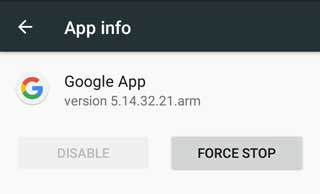
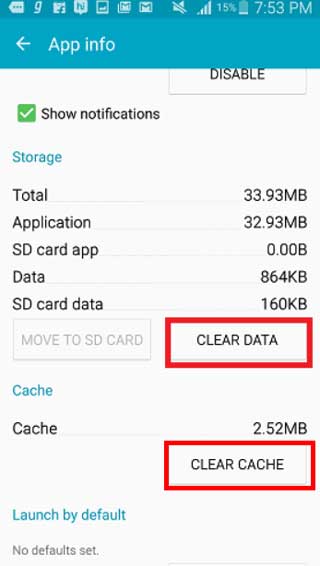
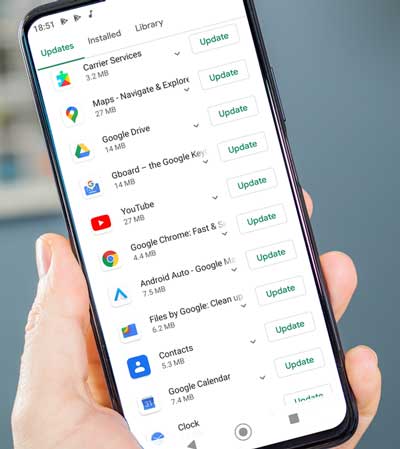
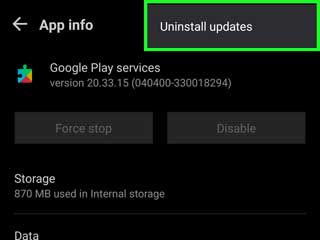
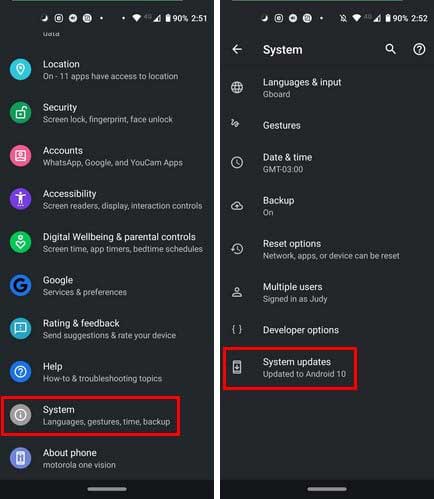
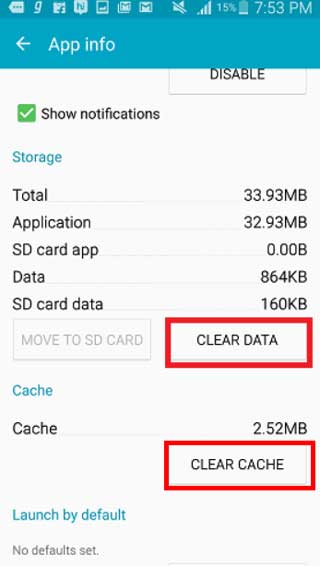
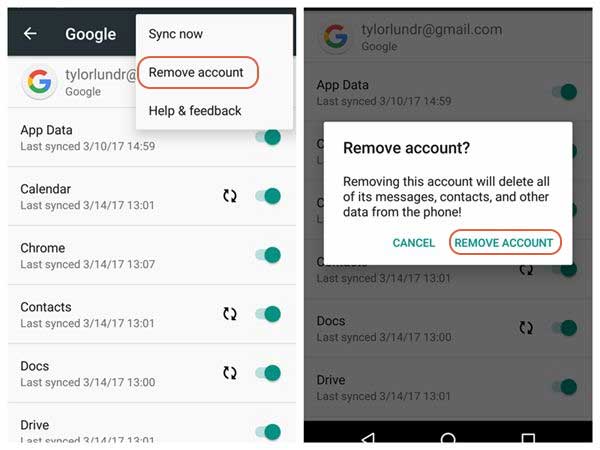

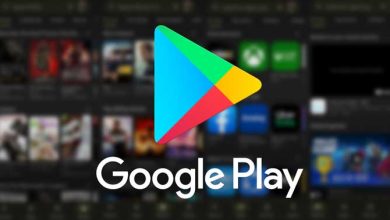

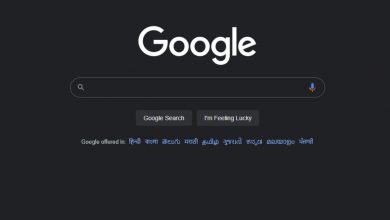
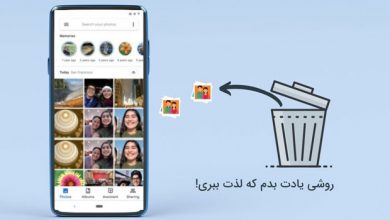
عالی بود مرسی من از روش اول استفاده کردم .
فروشگاهم راه افتاد
سلام دوستان، من با نت وای فای هیچ مشکلی ندارم و تمام برنامه های مربوط به گوگل بدون مشکل کار میکنه، اما به محض اینکه نت گوشی رو روشن میکنم دیگه هیچکدوم کار نمیکنن، کسی میدونه مشکل از چیه؟؟ ممنون میشم اگه کسی میدونه راهنمایی کنه
سلام داداش خوبی
منم این مشکل رو داشتم ولی مشکل از خود گوشی بود واسه همین رفتم بیرون دادم گوشی رو درست کردن کلا پنج دقیقه طول نکشید ولی درست شد
باید بری توی شبکه های تلفن همراه بعد بری نام های نقطه دستیابی بعد مقدار پراکسی و پورت رو حذف کنی
کاملا درسته و جواب داد. ممنونم
سلام چرا برای من فروشگاه کار نمیکنه نمیتونم دانلود کنم همه کار های بالارو کردم ولی باز نمیشه دانلود کرد چطور میشه درست کرد این مشکل رو
وی پی ان روشن کنید و مجددا فروشگاه رو باز کنید مشکل حل میشه
سلام. گوگل و تمامی برنامه های مربوط به گوگل، به محض باز کردن، سریع بسته میشن
مرسی خیلی عالی بود….یکماه بود گوگلم کار نمیکرد اصلا …حافظه ی پنهان و داده رو پاک کردم .اومد
سلام من گوگل لنزم کار نمیکنه و پیغام وصل نبودن به اینترنت میده در حالیکه نت مشکلی نداره و حتی با فیلترشکن هم امتحان کردم ، چیکار کنم؟
سلام تروخدا به سوالم جواب بدید: برای من پیغام بروزرسانی زمان اومد منم زدم روش حالا نه گوگلم درست کار میکنه و نه امثال گوگل مثل گوگل پلی، کروم. نمیدونم ربط داره یانه ولی از همون لحظه که بروزش کردم اینطوری شد، راه حل چیه چیکار کنم؟؟؟
سللم من گوگلم ارور میده و میگه اینرنتت وصل نیست اما من از اتصال اینترنتم مطمعنم باید چیکار کنم
درود بر شما
راهنمایی شما بسیار کار ساز بود
با سپاس از تجربیات و کمک شما
سلام برای خودم که ایفون ۱۲ و دخترم که تبلت سامسونگ هست ، میزنه no such meeting
فقط هم با لینکی که معلم زبان میفرسته اینجوری میشه
ممنون درست شد
ولا منم با وای فای وقتی میرم تو گوگل مشکلی ندارم و لی اینترنت خودمم که درسته و بقیه برنامه هارو بالا میارا وقتی باهاش میرم تو گوگل بالا نمیاره
سلام ببخشید من نمیتونم هیچ جایی هیچ ویدیویی رو آپلود کنم هر جای که میزنم رو آپلود میره فایل ها ویدیو رو انتخاب میکنم ولی ویدیو کلا به بخش اصلی اضافه نمیشه